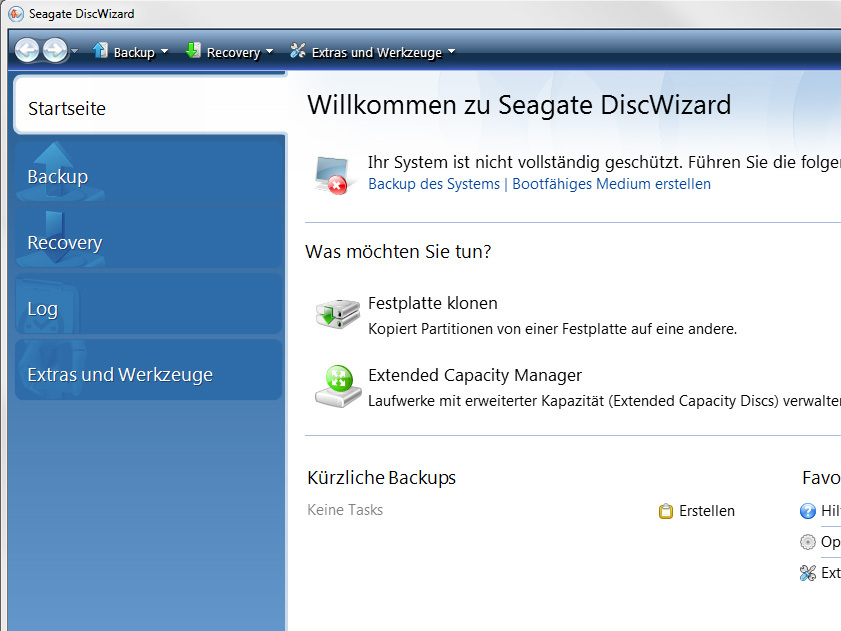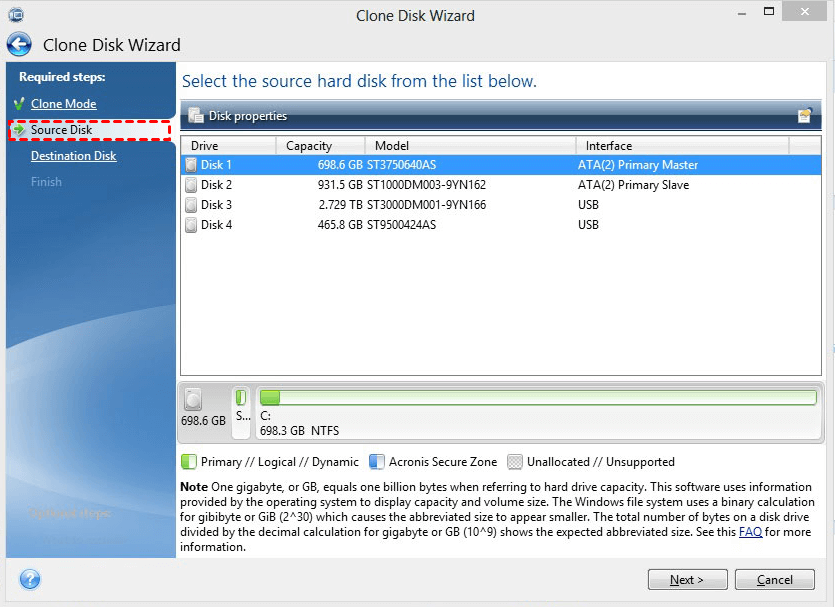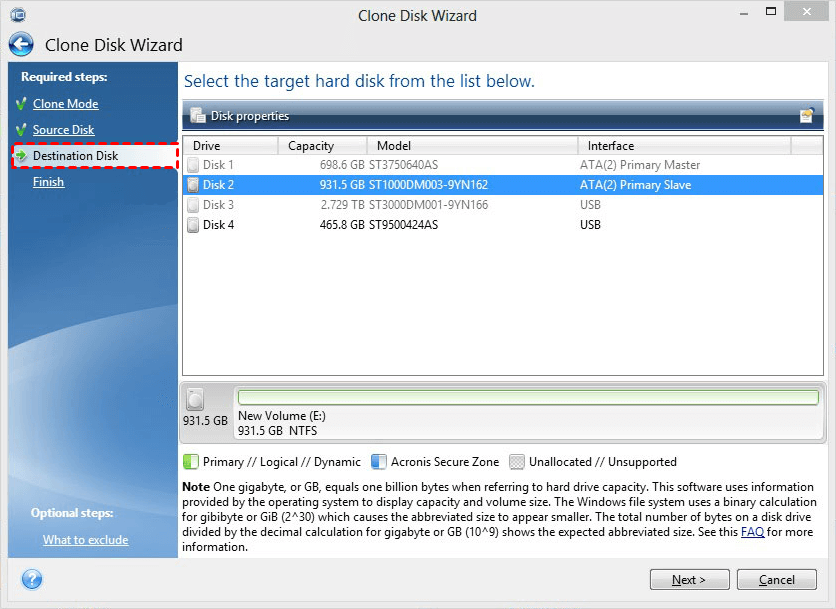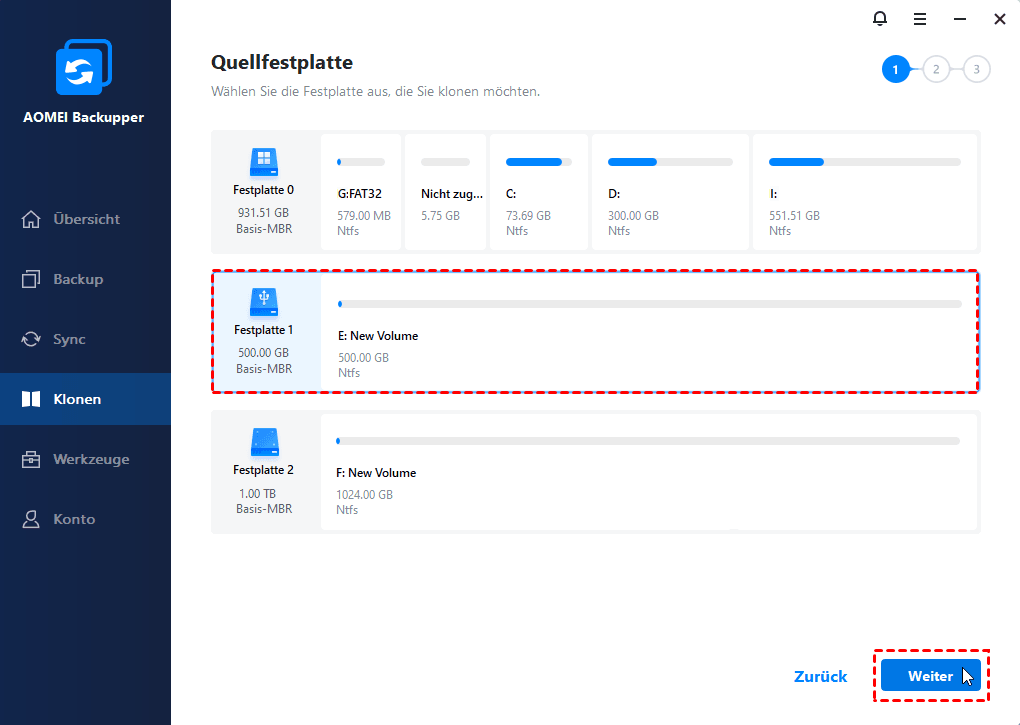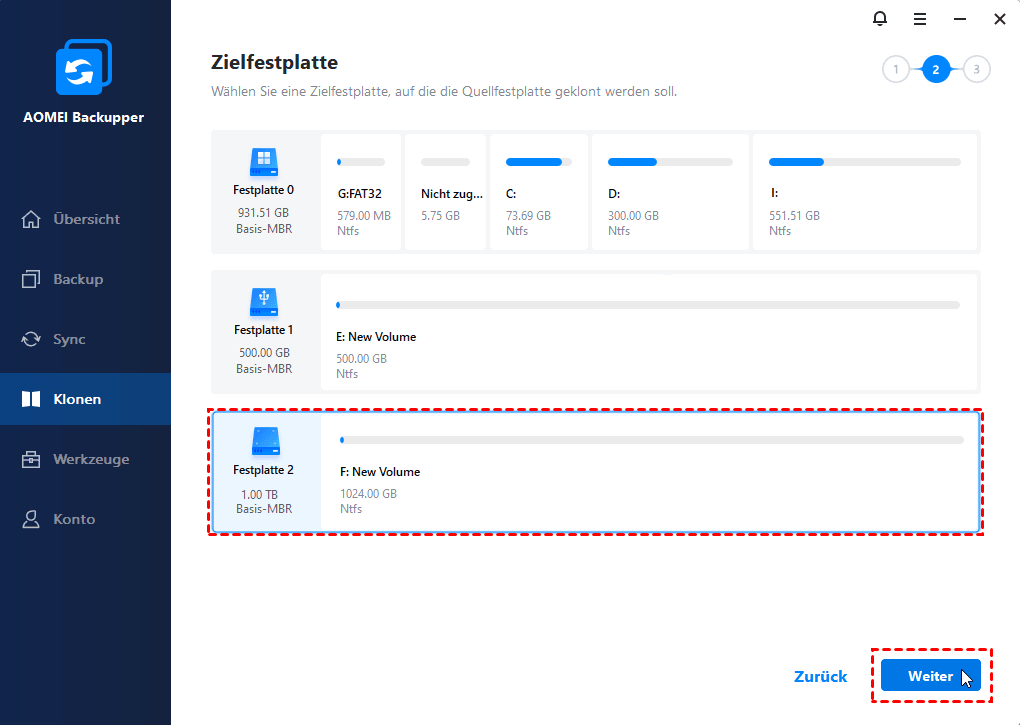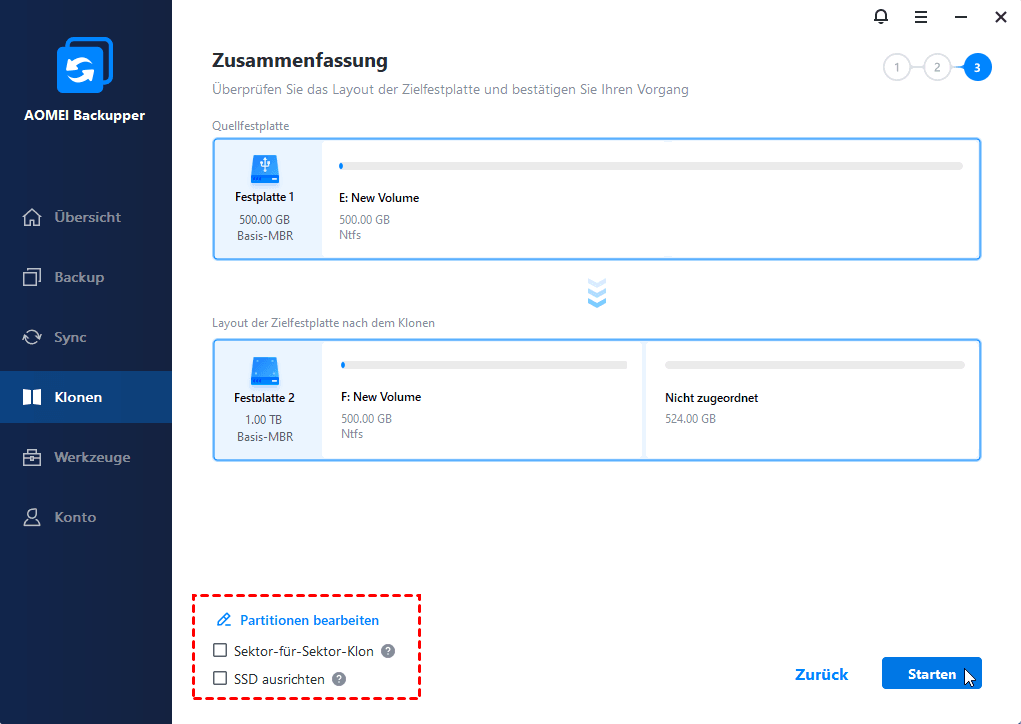Beste kostenlose Seagate Festplatte Klonen Software unter Windows 11/10/8/7
Mit einer professionellen Seagate Festplatte Klonen Software wie DiscWizard können Sie die Festplatte einfach und sicher klonen, aber sie hat gewisse Einschränkungen. In diesem Beitrag stelle ich Ihnen vor, wie Sie diese Software verwenden können, und auch ein leistungsstarkes Tool zum Klonen von Festplatten als Alternative.
Warum brauchen Sie Seagate Festplatte Klonen Software?
Wenn Sie planen, Seagate HDD/SSD für Festplattenersatz oder Datensicherung zu klonen, ist eine effektive Seagate Festplatte Klonen Software notwendig. Sie kann Ihnen in den folgenden Situationen sehr helfen:
- HDD auf SDD für bessere Computerleistung upgraden.
- Alte Festplatte durch eine neue Festplatte mit größerer Kapazität ersetzen.
- Daten auf der Seagate-Festplatte als Backup duplizieren.
Was auch immer Ihr Fall ist, der Prozess des Klonens von Festplatten gewährleistet die Sicherheit Ihrer Daten. Doch nun stellt sich die Frage: Welche Software können Sie zum Klonen von Seagate HDD/SSD verwenden?
Professionelle Seagate Festplatte Klonen Software in Windows 11/10/8/7
Sie wissen wahrscheinlich, dass es eine integrierte Seagate Klon-Software gibt – Seagate DiscWizard. Sie wurde für Festplatten von Seagate und Maxtor entwickelt und ermöglicht es Ihnen, die Festplatte zu sichern oder zu klonen, um eine Festplattenmigration, eine Notfallwiederherstellung usw. durchzuführen.
Als Festplatte Klonen Software hat Seagate DiscWizard jedoch einige Einschränkungen:
♦ Es kann keine einzelne Partition klonen. Die einzige Option ist das Klonen der gesamten Festplatte mit allen darauf befindlichen Daten. Das Klonen von dynamischen Festplatten wird ebenfalls nicht unterstützt.
♦ Was die Sicherung betrifft, so werden nur Partitionen und Festplatten gesichert, Dateien und Ordner sind nicht verfügbar. Das Backup-Image kann nur auf demselben Computer wiederhergestellt werden.
♦ Seagate DiscWizard ist nur für Festplatten von Seagate und Maxtor geeignet, und das Klonen von Festplatten kann manchmal fehlschlagen.
Daher könnten Sie eine andere Festplatte Klonen Software mit höherer Kompatibilität und umfangreicheren Funktionen in Betracht ziehen, z. B. AOMEI Backupper Professional. Es handelt sich um eine einfach zu bedienende Software, die unter Windows 11/10/8.1/8/7 funktioniert und einige wesentliche Vorteile hat:
- Es ermöglicht Ihnen, die Festplatte oder einzelne Partitionen zu klonen, und hat keine Beschränkung auf Hardware-Marken.
- Es enthält Sicherungsfunktionen für Dateien & Ordner, Partitionen, Betriebssysteme und Festplatten.
- Es unterstützt das Klonen zwischen Festplatten unterschiedlicher Größe. Mit dem intelligenten Klonmodus können Sie sogar eine größere Festplatte auf kleinere klonen. Wenn die Zielplatte größer ist, können Sie auch einen Sektor-für-Sektor-Klon durchführen, um eine intakte Kopie der Quellplatte zu erstellen.
- Genau wie in Seagate DiscWizard können Sie ein bootfähiges Medium erstellen, falls der Computer nicht mehr startet.
Wie kann man das Klonen von Seagate-Festplatten mit professioneller Software durchführen?
Die Software zum Klonen von Festplatten von Seagate ist der einfachste und sicherste Weg, eine Festplatte zu klonen, Sie müssen nicht manuell kopieren und einfügen oder den Prozess der Sicherung und anschließenden Wiederherstellung durchlaufen.
Dennoch sind zunächst einige Vorbereitungen zu treffen:
- Löschen Sie unerwünschte Dateien und deinstallieren Sie unnötige Anwendungen auf der Quellfestplatte.
- Installieren Sie die Ziel-HDD/SSD ordnungsgemäß. Wenn es nur einen Steckplatz gibt, verwenden Sie bitte einen SATA-zu-USB-Adapter, um sie anzuschließen.
- Wählen Sie eine Seagate Klon-Software zum Herunterladen und Installieren.
- Die Zielfestplatte wird nach dem Klonen überschrieben. Denken Sie daran, alle darauf gespeicherten wichtigen Daten zu sichern.
Methode 1. Seagate Festplatte mit DiscWizard klonen
Für eine einfache Seagate-Festplatte können Sie DiscWizard verwenden, um die Festplatte mit den folgenden Schritten zu klonen:
1. Starten Sie Seagate DiscWizard und wählen Sie auf der Startseite die Option Festplatte klonen.
2. Wählen Sie den automatischen Klonmodus (empfohlen) und klicken Sie auf Weiter.
3. Wählen Sie dann die Quellfestplatte und klicken Sie auf Weiter.
4. Wählen Sie die Zielfestplatte aus der Liste aus und klicken Sie dann auf Weiter, um fortzufahren.
5. Überprüfen Sie die Seite Zusammenfassung und klicken Sie auf Fortfahren, um das Klonen der Seagate-Festplatte zu starten.
Tipps:
- Mit Seagate DiscWizard können nur einfache Festplatten geklont werden. Dynamische Festplatten werden nicht unterstützt.
- Wenn Sie Seagate DiscWizard zum Klonen von Festplatten mit aktivem Betriebssystem verwenden, ist ein Neustart erforderlich, um den Vorgang fortzusetzen.
- Es ist besser, die Quellfestplatte erst zu formatieren, wenn Sie sicher sind, dass die geklonte Festplatte ordnungsgemäß gebootet werden kann.
Methode 2. Seagate oder andere Festplatten mit leistungsstarker Software klonen
Wie bereits erwähnt, hat DiscWizard als Seagate Festplatte Software ein paar Nachteile. Wenn Sie auf der Suche nach einer leistungsfähigeren Lösung zum Klonen von Festplatten sind, könnte AOMEI Backupper Professional die Lösung sein. Laden Sie es herunter, um fortzufahren:
So klonen Sie eine Seagate-Festplatte mit AOMEI Backupper Professional:
1. Schließen Sie die zweite Festplatte an (verwenden Sie ggf. einen USB-zu-SATA-Adapter). Installieren und starten Sie die Software, gehen Sie auf die Registerkarte Klonen und wählen Sie Festplattenklon, um alle Partitionen einschließlich der Systempartition zu kopieren.
2. Wählen Sie die Seagate-Platte als Quellplatte aus und klicken Sie auf Weiter.
3. Wählen Sie die Zielfestplatte, die Sie gerade angeschlossen haben, und klicken Sie auf Weiter.
4. Bestätigen Sie den Vorgang und klicken Sie auf Starten, um mit dem Klonen der Festplatte zu beginnen. Optional können Sie auf Partitionen bearbeiten, SSD ausrichten oder Sektor-für-Sektor-Klon klicken, wenn Sie möchten.
SSD ausrichten: die Lese- und Schreibgeschwindigkeit der Ziel-SSD beschleunigen.
Sektor-für-Sektor-Klon: Wenn Sie eine intakte Kopie aller Sektoren erstellen möchten, können Sie diese Option ankreuzen. Beachten Sie, dass die Zielfestplatte gleich groß oder größer als die Quellfestplatte sein muss.
Partitionen bearbeiten: Passen Sie die Partitionsgröße und den Laufwerksbuchstaben auf der Zielfestplatte an.
- Sie können auch die Systemklon-Funktion verwenden, um nur das Betriebssystem zu klonen.
Zusammenfassung
Neben der Software DiscWizard zum Klonen von Seagate-Festplatten können Sie auch AOMEI Backupper als geeignete Seagate Festplatte Klonen Software verwenden. Mit seinen umfassenden Funktionen wird die Migration von Daten oder Betriebssystemen viel einfacher.
AOMEI Backupper ist auch ein leistungsstarkes Backup- und Wiederherstellungswerkzeug, das für die tägliche Datensicherung verwendet werden kann. Mit der Zeitplan-Funktion können Sie automatische Sicherung für Dateien, das System oder die Festplatte planen. Und wenn Sie ein Windows-Server-Benutzer sind, können Sie auch die speziell entwickelte Server-Edition verwenden.